A Power BI Desktop telepítése Power BI jelentéskészítő kiszolgáló
Power BI-jelentések Power BI jelentéskészítő kiszolgáló létrehozásához le kell töltenie és telepítenie kell a Power BI Desktop Power BI jelentéskészítő kiszolgáló optimalizált verzióját. Ez a kiadás eltér a Power BI szolgáltatás használt Power BI Desktoptól. Például a Power BI Desktop Power BI szolgáltatás verziója előzetes verziójú funkciókat tartalmaz. Ezek a funkciók csak akkor érhetők el Power BI jelentéskészítő kiszolgáló verzióban, ha általánosan elérhetők. Más funkciók Power BI szolgáltatás környezetet igényelnek, és nem érhetők el a Power BI jelentéskészítő kiszolgáló. Ezzel a kiadással biztosítható, hogy a jelentéskészítő kiszolgáló kommunikáljon a jelentések és a modell ismert verziójával.
Ne aggódjon. Ugyanazon a számítógépen egymás mellett telepítheti a Power BI Desktopot és a Power BI Desktopot Power BI jelentéskészítő kiszolgáló.
A Power BI Desktop letöltése és telepítése
A legegyszerűbben úgy lehet meggyőződni arról, hogy a Power BI Desktop legújabb verziójával rendelkezik Power BI jelentéskészítő kiszolgáló, ha a jelentéskészítő kiszolgáló webes portáljáról indul.
A jelentéskészítő kiszolgáló webes portálján válassza a Power BI Desktop letöltési nyílát>.
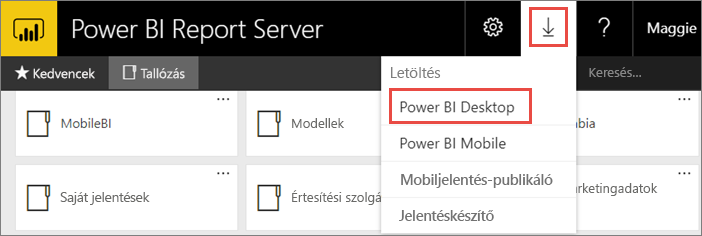
Vagy lépjen a Power BI jelentéskészítő kiszolgáló kezdőlapjára, és válassza a Speciális letöltési beállítások lehetőséget.
A Letöltőközpont lapon válasszon ki egy nyelvet, majd válassza a Letöltés lehetőséget.
A számítógéptől függően válassza a következőt:
- PBIDesktopRS.msi (a 32 bites verzió) vagy
- PBIDesktopRS_x64.msi (a 64 bites verzió).
A telepítő letöltése után futtassa a Power BI Desktop telepítővarázslót.
A telepítés végén válassza a Power BI Desktop indítása lehetőséget.
Automatikusan elindul, és készen áll az indulásra.
Fontos
A Power BI Desktop nem támogatott virtualizált környezetben (pl. Citrix).
Ellenőrizze, hogy a megfelelő verziót használja-e
Könnyen ellenőrizheti, hogy a megfelelő Power BI Desktopot használja-e: Tekintse meg a Power BI Desktop indítási képernyőjét vagy címsorát. Megállapíthatja, hogy a megfelelő verzióval rendelkezik, mert a Power BI Desktop (2021. január) vagy újabb verziója a címsorban található. Emellett a Power BI embléma színei fordítottak, fekete helyett sárga, sárga.

A Power BI Desktop Power BI szolgáltatás verziója nem tartalmazza a hónap és az év nevét a címsorban.
Fájlkiterjesztés társítása
Tegyük fel, hogy ugyanazon a gépen telepítette a Power BI Desktopot és a Power BI Desktopot is Power BI jelentéskészítő kiszolgáló. A Power BI Desktop legutóbbi telepítése rendelkezik a .pbix-fájlokkal való fájltársítással. Így amikor duplán kattint egy .pbix-fájlra, az elindítja a legutóbb telepített Power BI Desktopot.
Ha a Power BI Desktopot használja, majd telepíti a Power BI Desktopot Power BI jelentéskészítő kiszolgáló, az összes .pbix-fájl alapértelmezés szerint megnyílik a Power BI Desktopban Power BI jelentéskészítő kiszolgáló. Ha a .pbix-fájlok megnyitásakor a Power BI Desktopot szeretné alapértelmezettként elindítani, telepítse újra a Power BI Desktopot a Microsoft Store-ból.
Mindig megnyithatja a Használni kívánt Power BI Desktop-verziót. Ezután nyissa meg a fájlt a Power BI Desktopból.
Ez a legbiztonságosabb módja annak, hogy mindig a Power BI Desktop megfelelő verzióját nyissa meg. Kezdjen el szerkeszteni egy Power BI-jelentést a Power BI jelentéskészítő kiszolgáló belülről, vagy hozzon létre egy új Power BI-jelentést a Power BI szolgáltatás.
Szempontok és korlátozások
A Power BI-jelentések Power BI jelentéskészítő kiszolgáló, a Power BI szolgáltatás (https://app.powerbi.com) és a Power BI mobilalkalmazásokban szinte pontosan ugyanúgy működnek, de néhány funkció eltérő.
Nyelv kiválasztása
Az Power BI jelentéskészítő kiszolgáló-hez készült Power BI Desktop esetében az alkalmazás telepítésekor ki kell választania a nyelvet. Ezt követően nem módosíthatja, de más nyelven is telepítheti a verziót.
Feljegyzés
A Power BI jelentéskészítő kiszolgáló Power BI-jelentések fordítása nem támogatott.
Vizualizációk jelentése böngészőben
Power BI jelentéskészítő kiszolgáló jelentések szinte minden vizualizációt támogatnak, beleértve a Power BI-vizualizációkat is. Power BI jelentéskészítő kiszolgáló jelentések nem támogatottak:
- R-vizualizációk
- Zsemlemorzsa
- A Power BI Desktop előzetes verziójú funkciói
Jelentések a Power BI mobilalkalmazásokban
Power BI jelentéskészítő kiszolgáló jelentések támogatják a Power BI mobilalkalmazások, beleértve a következőket:
Telefon jelentéselrendezés: Optimalizálhat egy jelentést a Power BI mobilalkalmazásokhoz. Mobiltelefonján az optimalizált jelentések speciális ikonnal
 és elrendezéssel rendelkeznek.
és elrendezéssel rendelkeznek.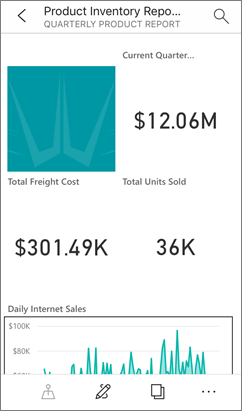
Power BI jelentéskészítő kiszolgáló jelentések nem támogatják ezeket a funkciókat a Power BI mobilalkalmazásokban:
- R-vizualizációk
- Power BI-vizualizációk
- Zsemlemorzsa
- Geoszűrés vagy vonalkódok
Egyéni biztonság
A Power BI Desktop Power BI jelentéskészítő kiszolgáló nem támogatja az egyéni biztonságot. Ha a Power BI jelentéskészítő kiszolgáló egyéni biztonsági bővítménysel van konfigurálva, nem menthet Power BI-jelentést a Power BI Desktopból (Power BI jelentéskészítő kiszolgáló) a Power BI jelentéskészítő kiszolgáló-példányba. Mentse a .pbix jelentésfájlt a Power BI Desktopból, és töltse fel a Power BI jelentéskészítő kiszolgáló portálwebhelyre.
Jelentések mentése egy másik tartományban lévő Power BI jelentéskészítő kiszolgáló
Amikor Power BI-jelentést ment Power BI jelentéskészítő kiszolgáló, a rendszer a Windows-hitelesítő adatait használja. A windowsos hitelesítő adatokkal közvetlenül egy másik tartományban lévő jelentéskészítő kiszolgálóra történő mentés nem támogatott. Webböngésző használatával megtekintheti a jelentéskészítő kiszolgálót, és manuálisan feltöltheti a fájlt a gépéről.
Kapcsolódó tartalom
Most, hogy telepítette a Power BI Desktopot, megkezdheti a Power BI-jelentések létrehozását.
- Power BI-jelentés létrehozása Power BI jelentéskészítő kiszolgáló
- Mi az a Power BI jelentéskészítő kiszolgáló?
Van még esetleg kérdése? Kérdezze meg a Power BI-közösség